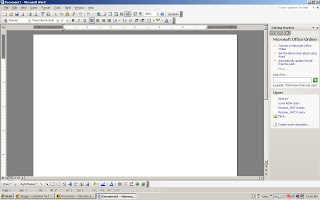Malaking puwang sa pagitan ng mga salita sa MS Word - isang medyo pangkaraniwang problema. Mayroong maraming mga kadahilanan kung bakit lumitaw ang mga ito, ngunit lahat sila ay kumulo hanggang sa hindi tamang pag-format ng teksto o maling spelling.
Sa isang banda, mahirap na tawagan ang indisyon sa pagitan ng mga salitang masyadong malaking problema, sa kabilang banda, nasasaktan ang iyong mga mata, at hindi ito maganda ang hitsura, alinman sa naka-print na bersyon sa isang piraso ng papel o sa window ng programa. Sa artikulong ito ay pag-uusapan natin kung paano mapupuksa ang mga malalaking gaps sa Salita.
Aralin: Paano matanggal ang pambalot ng salita sa Salita
Depende sa sanhi ng malaking indisyon sa pagitan ng mga kuwago, magkakaiba ang mga pagpipilian para mapupuksa ang mga ito. Tungkol sa bawat isa sa mga ito sa pagkakasunud-sunod.
I-align ang teksto sa isang dokumento upang lapad ng pahina
Ito marahil ang pinaka-karaniwang kadahilanan para sa napakalaking gaps.
Kung ang dokumento ay nakatakda upang ihanay ang teksto sa lapad ng pahina, ang una at huling mga titik ng bawat linya ay nasa parehong patayong linya. Kung may kaunting mga salita sa huling linya ng talata, sila ay nakaunat sa lapad ng pahina. Ang distansya sa pagitan ng mga salita sa kasong ito ay nagiging malaki.
Kaya, kung ang naturang pag-format (lapad ng pahina) ay hindi kinakailangan para sa iyong dokumento, dapat itong alisin. Align lang ang teksto sa kaliwa, kung saan kailangan mong gawin ang sumusunod:
1. Piliin ang lahat ng teksto o isang fragment na maaaring mabago ang pag-format (gamitin ang pangunahing kumbinasyon "Ctrl + A" o pindutan "Piliin ang Lahat" sa pangkat "Pag-edit" sa control panel).

2. Sa pangkat "Talata" i-click "Ihanay ang Kaliwa" o gamitin ang mga susi "Ctrl + L".

3. Ang teksto ay naiwan na makatwiran, ang mga malalaking puwang ay mawawala.

Paggamit ng mga tab sa halip na mga regular na puwang
Ang isa pang dahilan ay ang mga tab na inilagay sa pagitan ng mga salita sa halip na mga puwang. Sa kasong ito, ang malaking indisyon ay nangyayari hindi lamang sa mga huling linya ng mga talata, kundi pati na rin sa anumang iba pang lugar sa teksto. Upang makita kung ito ang iyong kaso, gawin ang sumusunod:
1. Piliin ang lahat ng teksto sa control panel sa pangkat "Talata" pindutin ang pindutan para sa pagpapakita ng mga character na hindi mai-print.

2. Kung may mga arrow sa teksto sa pagitan ng mga salita bukod sa halos hindi kapansin-pansin na mga tuldok, tanggalin ang mga ito. Kung ang mga salita ay magkasama ay nabaybay, maglagay ng isang puwang sa pagitan nila.

Tip: Tandaan na ang isang tuldok sa pagitan ng mga salita at / o mga simbolo ay nangangahulugan na may isang puwang lamang. Ito ay maaaring maging kapaki-pakinabang kapag sinuri ang anumang teksto, dahil doon ay hindi dapat maging labis na puwang.
4. Kung ang teksto ay malaki o mayroong maraming mga tab sa loob nito, lahat ng mga ito ay maaaring tanggalin nang sabay-sabay sa pamamagitan ng pagsasagawa ng isang kapalit.
- Pumili ng isang character na tab at kopyahin ito sa pamamagitan ng pag-click "Ctrl + C".
- Buksan ang kahon ng diyalogo "Palitan"sa pamamagitan ng pag-click "Ctrl + H" o sa pamamagitan ng pagpili nito sa control panel sa pangkat "Pag-edit".
- I-paste ang linya "Hanapin" kinopya na character sa pamamagitan ng pag-click "Ctrl + V" (Ang indisyon ay lilitaw lamang sa linya).
- Sa linya "Palitan" magpasok ng isang puwang, pagkatapos ay pindutin ang pindutan "Palitan ang Lahat".
- Lumilitaw ang isang box box na nagpapaalam sa iyo na kumpleto ang kapalit. Mag-click "Hindi"kung ang lahat ng mga character ay napalitan.
- Isara ang kapalit na window.




Simbolo "Wakas ng linya"
Minsan ang paglalagay ng teksto sa buong lapad ng pahina ay isang kinakailangan, at sa kasong ito, hindi mo mababago ang pag-format. Sa nasabing teksto, ang huling linya ng talata ay maaaring maiunat dahil sa katotohanan na sa dulo nito ay may isang simbolo "Wakas ng talata". Upang makita ito, dapat mong paganahin ang pagpapakita ng mga hindi kilalang character sa pamamagitan ng pag-click sa kaukulang pindutan sa pangkat "Talata".
Ang talahanayan ng talata ay ipinapakita bilang isang curved arrow, na maaari at dapat tanggalin. Upang gawin ito, ilagay lamang ang posisyon ng cursor sa pagtatapos ng huling linya ng talata at pindutin ang "Tanggalin".
Mga sobrang puwang
Ito ang pinaka-halata at pinakakaraniwan na sanhi para sa mga malalaking gaps sa teksto. Malaki ang mga ito sa kasong ito lamang dahil sa ilang mga lugar mayroong higit sa isa - dalawa, tatlo, ilan, hindi ito mahalaga. Ito ay isang pagkakamali sa pagbaybay, at sa karamihan ng mga kaso, ang Salita ay nagbabalangkas ng nasabing mga puwang na may isang asul na kulot na linya (kahit na kung ang mga puwang ay hindi dalawa, ngunit tatlo o higit pa, kung gayon ang kanilang programa ay hindi na salungguhit).
Tandaan: Kadalasan, ang mga sobrang puwang ay matatagpuan sa mga teksto na kinopya o nai-download mula sa Internet. Kadalasan nangyayari ito kapag ang pagkopya at pag-paste ng teksto mula sa isang dokumento patungo sa isa pa.
Sa kasong ito, pagkatapos mong i-on ang pagpapakita ng mga hindi kilalang character, sa mga lugar ng malalaking puwang ay makikita mo ang higit sa isang itim na tuldok sa pagitan ng mga salita. Kung ang teksto ay maliit, maaari mong madaling alisin ang mga sobrang puwang sa pagitan ng mga salita nang manu-mano, gayunpaman, kung may maraming mga ito, maaari itong maantala sa mahabang panahon. Inirerekumenda namin ang paggamit ng isang pamamaraan na katulad ng pag-alis ng mga tab - maghanap kasama ang kasunod na kapalit.

1. Piliin ang teksto o piraso ng teksto kung saan nahanap mo ang labis na mga puwang.

2. Sa pangkat "Pag-edit" (tab "Bahay") pindutin ang pindutan "Palitan".
3. Sa linya "Hanapin" maglagay ng dalawang puwang sa linya "Palitan" - isa.

4. Mag-click "Palitan ang Lahat".
5. Lilitaw ang isang window sa harap mo na may isang abiso tungkol sa kung magkano ang ginawa ng programa sa mga kapalit. Kung mayroong higit sa dalawang puwang sa pagitan ng ilang mga kuwago, ulitin ang operasyong ito hanggang sa makita mo ang sumusunod na kahon ng diyalogo:

Tip: Kung kinakailangan, ang bilang ng mga puwang sa linya "Hanapin" maaaring tumaas.

6. Ang mga sobrang puwang ay aalisin.
Balot ng salita
Kung pinahihintulutan ng dokumento (ngunit hindi pa na-install) na pambalot ng salita, sa kasong ito maaari mong bawasan ang mga puwang sa pagitan ng mga salita sa Word tulad ng sumusunod:
1. Piliin ang lahat ng teksto sa pamamagitan ng pag-click "Ctrl + A".

2. Pumunta sa tab "Layout" at sa pangkat "Mga Setting ng Pahina" piliin ang item "Hyphenation".

3. Itakda ang parameter "Auto".
4. Ang mga hypo ay lilitaw sa dulo ng mga linya, at mawawala ang mga malalaking indent sa pagitan ng mga salita.

Iyon lang, alam mo na ngayon ang tungkol sa lahat ng mga kadahilanan sa paglitaw ng malaking indisyon, na nangangahulugang maaari mong malaya na mabawasan ang puwang ng Salita. Makakatulong ito upang mabigyan ang iyong teksto ng tama, maayos na mababasa na hitsura na hindi makagambala sa pansin sa malaking distansya sa pagitan ng ilang mga salita. Nais namin sa iyo produktibong trabaho at mabisang pagsasanay.